Olympus DS-2800: 3 Расширенные операции
3 Расширенные операции: Olympus DS-2800
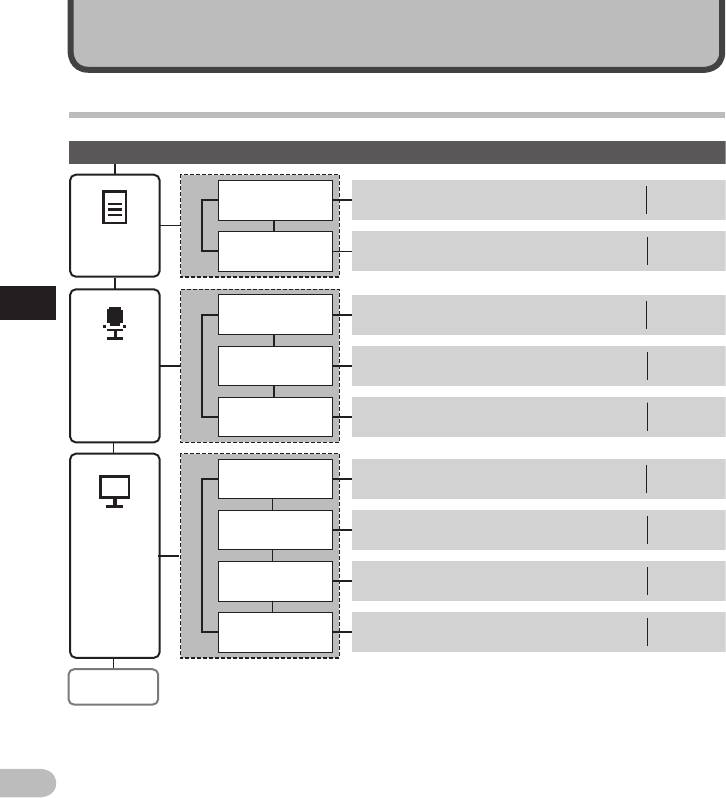
3 Расширенные операции
Список позиций меню
sНастройка Меню (Хотя магнитофон остановлен, Нажмите кнопку OK/MENU)
Главное меню
Второй уровень Установки
Ссылка
Блок
[ВЫКЛ], [ВКЛ]
стр.37
Файл
Информация
Отображаются сведения о файле.
стр.36
3
Режим записи
[QP], [SP]
стр.23
Список позиций меню
Запись
Цувств. микр.
[ДИКТОВКА], [КОНФЕРЕНЦИЯ]
стр.22
VCVA
[ВЫКЛ], [ВКЛ]
стр.24
Подсветка
[ВКЛ], [ВЫКЛ]
стр.40
Дислпей
Программирует уровни контрастности [01]~[12]
Контраст
стр.42
(По умолчанию [06]).
Индикатор
[ВКЛ], [ВЫКЛ]
стр.41
[English], [Deutsch], [Français], [Español], [Italiano],
Язык
стр.39
[Русском]
Подменю
(Нслед. стр.)
RU
32
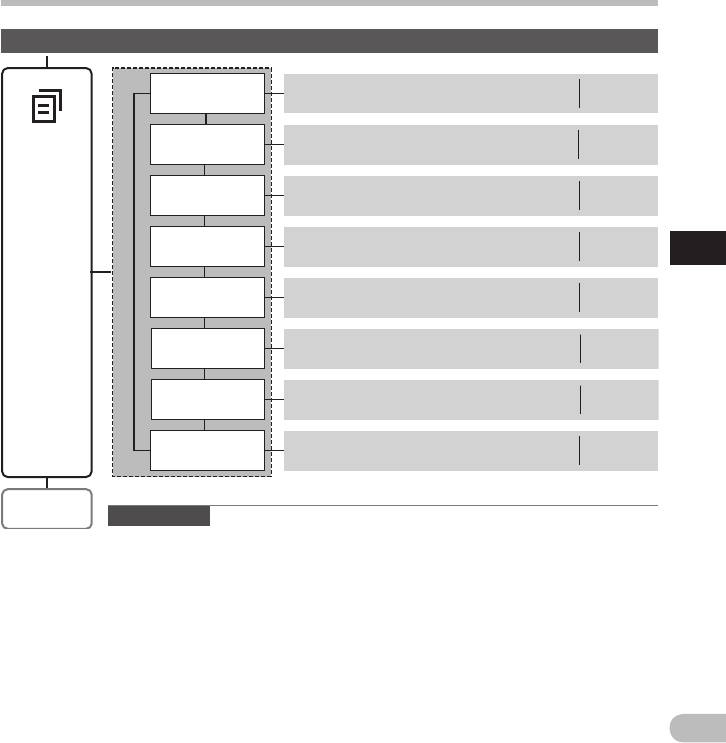
Список позиций меню
Главное меню
Второй уровень Установки
Ссылка
Сигнал
[ВКЛ], [ВЫКЛ]
стр.43
Подменю
Эконом знергии
Порядок: [5 мин], [10 мин], [30 мин.], [1час], и [Выкл].
стр.14
Время и дата
Порядок: часы, минуты, год, месяц, число.
стр.16
Класс USB
[Компоэитный], [Хранение]
стр.47
3
Список позиций меню
Выполняет возврат установок меню в
Сброс
стр.45
исходное состояние.
форматирование
Инициализирует карту ([SD]/[microSD]).
стр.44
Инфо о карте
[SD](Остаток, Емкость), [microSD](Остаток, Емкость)
стр.9
Инфо о системе
[Модель], [Версия], [Серийный ном].
стр.46
Файл
(стр.32)
Примечания
• Доступный для выбора язык зависит от страны, где было приобретено изделие.
• Пункты, показанные жирным шрифтом, в колонке “Установка” являются исходными
установками.
RU
33
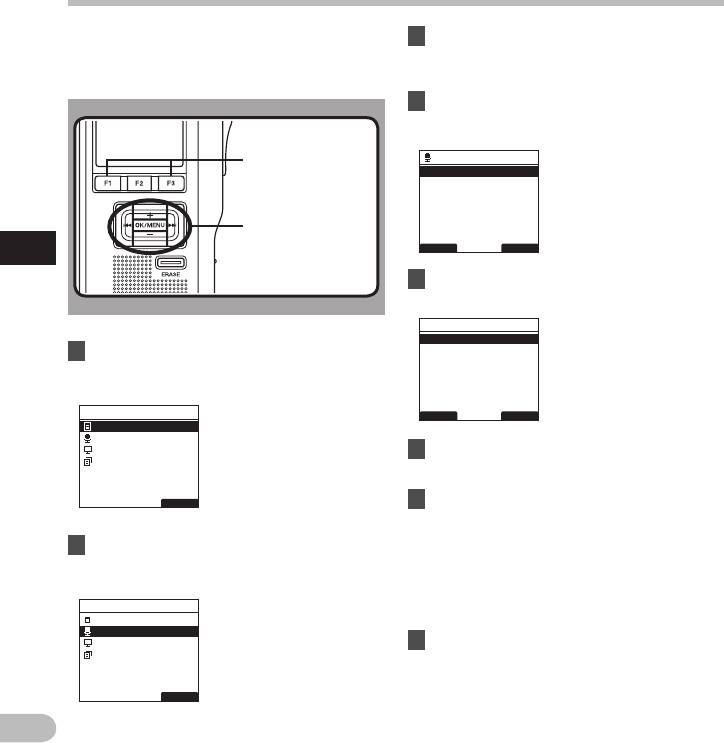
Метод настройки меню
Чтобы разобраться в структуре различных опций,
3 Нажмите кнопку
OK/MENU
или 9.
воспользуйтесь схемой меню (☞ стр.32, стр.33),
• Перейдите к установке выбранных пунктов
а чтобы изменить те или иные установки меню,
меню.
выполните описанную ниже процедуру.
4 Нажимайте кнопку
+
или
–
, чтобы
переместиться к нужному пункту
меню.
Kнопка
F1, F3
Запись
Режим записи
Чувств. микр.
VCVA
Kнопка
OK/MENU
Kнопка
+, −
НАЗАД ВЫХОД
3
Kнопка 9
,
0
Метод настройки меню
5 Нажмите кнопку
OK/MENU
или 9.
•
Вы перейдете к установке выбранного пункта.
Режим записи
QP
1 Нажмите кнопку
OK/MENU
.
SP
• На дисплее отображается экран [Главное
меню] (☞ стр.32).
Главное меню
НАЗАД ВЫХОД
Файл
Запись
Дисплей
6
Нажмите кнопку
+
или
–
для перемещения
Подменю
к пункту, который Вы хотите установить.
ВЫХОД
7 Нажмите кнопку
OK/MENU
завершите
установку.
• При нажатии кнопки 0 или F1(НАЗАД)
2 Нажимайте кнопку
+
или
–
, чтобы
установка отменяется, и выполняется возврат
переместиться к нужному пункту
к экрану меню.
[
Главное меню
].
• Нажав кнопку F3(ВЫХОД), вы отмените
изменение в установках и выйдете из режима
Главное меню
MENU.
Файл
Запись
Дисплей
8 Нажмите кнопку
F3
(
ВЫХОД
) или 0 ,
Подменю
чтобы завершить изменение установок.
ВЫХОД
RU
34
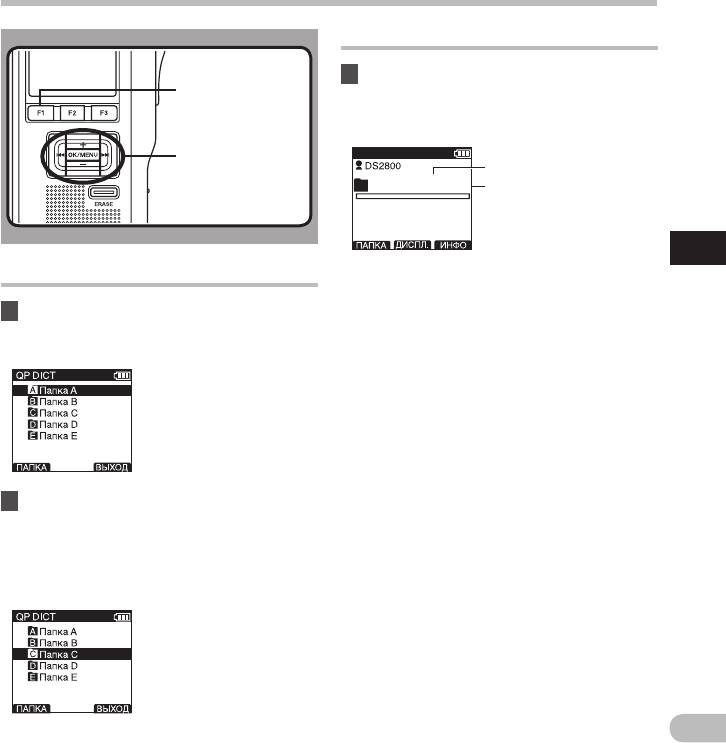
Выбор папок и файлов
Смена файла
1 Нажмите кнопку 9 и 0, когда
Kнопка
F1
отображается файл.
• При этом изменяется и отображается порядок
файлов внутри папки.
QP DICT VCVA
a Номер текущего
Kнопка
OK/MENU
файла
a
Kнопка
+, −
b Общее число
C
001 / 010
b
записанных
файлов в папке
00M 00 s
05 M 0 0 s
3
Выбор папок и файлов
Смена папок
1 Нажмите кнопку
F1
(
ПАПКА
), когда
диктофон остановлен.
• Откроется экран списка папок.
2
Нажмите кнопку
+
или
–
, чтобы
выберите папку, а затем нажмите
кнопку
OK/MENU
.
• При этом произойдет смена папки.
• Переключать папки можно с помощью кнопки
F1(ПАПКА).
RU
35
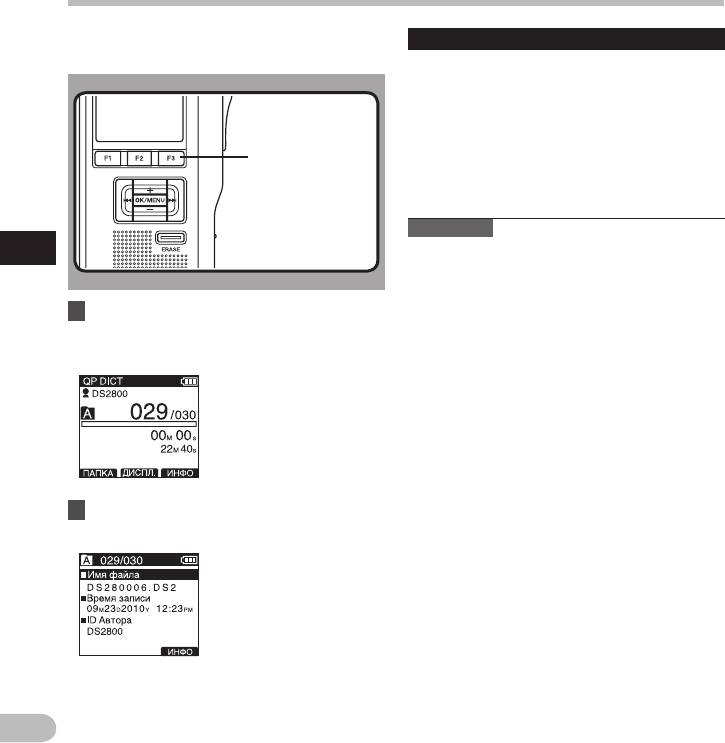
Отображение сведений о файле
Диктофон может отображать разнообразную
Отображаемая информация
информацию, относящуюся к текущему файлу.
Отображаются следующие сведения.
[ Имя файла ]:
И м я ф а й л а .
[ Время записи ]:
Время и дата, когда был записан файл.
[ ID Автора ]:
Kнопка
F3
Отображает Имя автора
(Идентификатор автора)файла.
Примечание
• При передаче с ПК на устройство файла, для
3
которого задан тип задания или дополнительный
Отображение сведений о файле
атрибут, на экране File Information (Сведения о
файле) будут отображаться соответствующие
сведения.
1 Выберите файл, сведения о котором
вы хотите просмотреть.
• Выбор файла описан на стр.35.
2 Нажмите кнопку
F3
(
ИНФО
).
• Отображается информация о файле.
RU
36
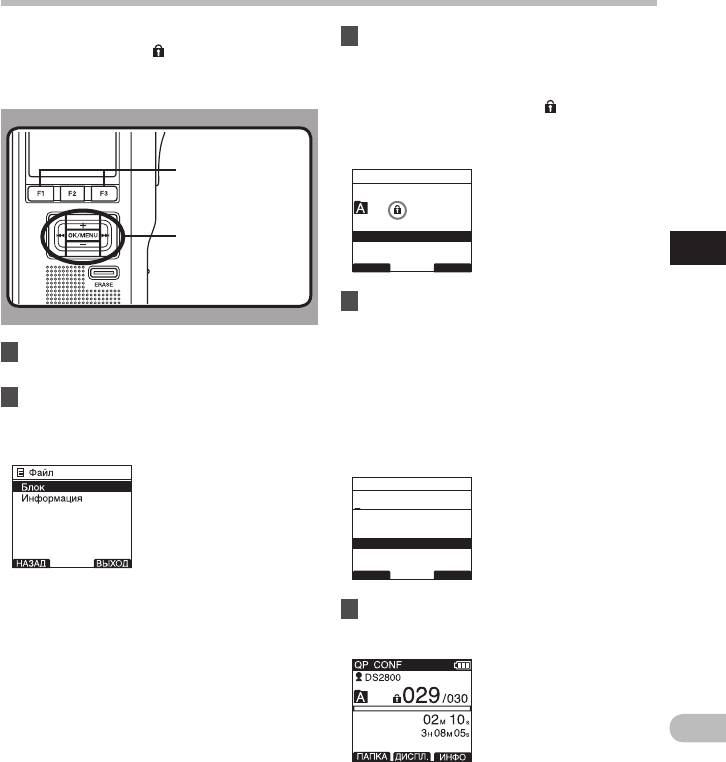
Защита файлов [Блок]
Когда для файла выбрана установка [Блок], на
3 Нажмите кнопку
+
или
–
выберите
дисплее отображается [
] то позволяет защитить
позицию [
ВКЛ
] и [
ВЫКЛ
].
важные файлы от случайного стирания. Более того,
[ ВКЛ ]:
файл не стирается, даже если стираются все файлы
Защита файла и предотвращение его удаления.
внутри папки.
На дисплее появится символ [
].
[ ВЫКЛ ]:
Снятие защиты с файла и разрешение на его
удаление.
Kнопка
F1, F3
Блок
029 / 030
Kнопка
OK/MENU
ВКЛ
Kнопка
+, −
ВЫКЛ
3
Kнопка
9
,
0
НАЗАД ВЫХОД
Защита файлов
4 Нажмите кнопку
OK/MENU
завершите
установку.
• На дисплее появляется надпись [Блокировка
1 Выберите файл, который Вы хотите
файла ВКЛ] или [Блокировка файла ВЫКЛ], а
защитить.
затем произойдет возврат на экран [Файл].
• Если нажать 0 или F1(НАЗАД), установка
2 Выберите [
Блок
] на экране [
Файл
] и
будет отменена и произойдет возврат на
нажмите кнопку
OK/MENU
или 9.
экран [Файл].
• Установки каждого пункта меню описаны на
• Нажав кнопку F3(ВЫХОД), вы отмените
стр.32.
изменение в установках и выйдете из режима
MENU.
Блок
Блокировка
029 / 030
файла ВКЛ
ВКЛ
ВЫКЛ
НАЗАД
ВЫХОД
5 Нажмите кнопку
F3
(
ВЫХОД
) или
0, чтобы завершить изменение
установок.
RU
37
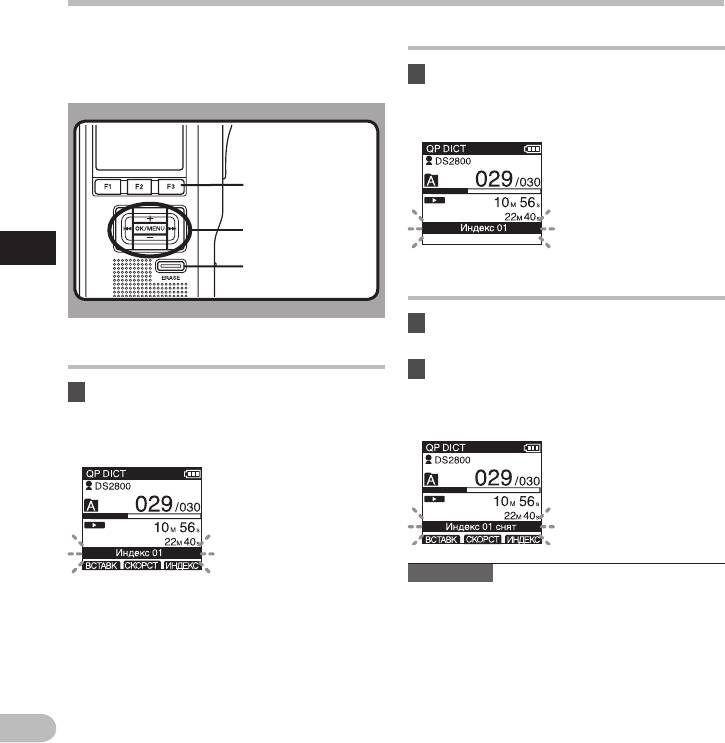
Индексные пометки
В ходе воспроизведения или записи в файл можно
Обнаружение индексной пометки
помещать индексные метки. Индексные метки
используются для быстрой и легкой идентификации
2 Удерживайте кнопу 9 или 0 во
важных или существенных частей внутри файла.
время воспроизведения файла.
• Диктофон остановится на 1 секунду, когда
дойдет до индексной пометки.
Kнопка
F3
Kнопка 9
,
0
3
Индексные пометки
Kнопка
ERASE
Удаление индексной пометки
3 Найдите пометку, которую хотите
удалить.
Создание индексной пометки
4 Нажмите кнопку
ERASE
, когда на
дисплее в течение около 2 секунд
1 Нажмите кнопку
F3
(
ИНДЕКС
) во время
появится номер индекса.
записи или воспроизведения для
создания индексной пометки.
• Индексная пометка будет стерта.
• Номер индекса появится на дисплее.
Примечания
• В одном файле Вы можете установить до 32
индексных пометок.
• Когда файл заблокирован или предназначен
только для записи, или когда карта SD защищена
от записи, индексные метки нельзя удалить.
Перед удалением снимите эти установки.
RU
38
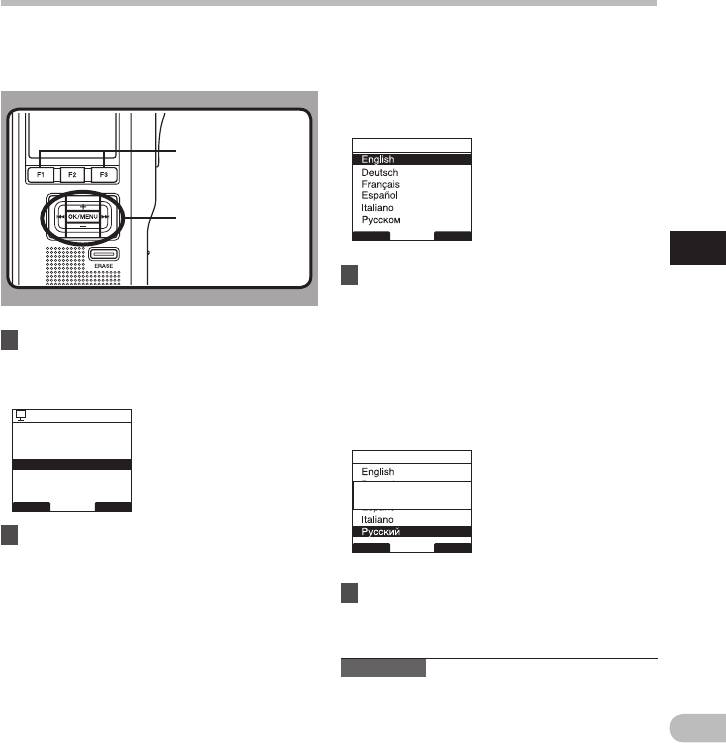
Язык [Язык]
В этом диктофоне можно выбрать язык дисплея.
[ Español ]:
Доступный для выбора язык зависит от страны, где
Надписи на испанском языке.
было приобретено изделие.
[ Italiano ]:
Надписи на итальянском языке.
[ Русском ]:
Надписи на русском языке.
Язык
Kнопка
F1, F3
Kнопка
OK/MENU
Kнопка
+, −
Kнопка 9
НАЗАД ВЫХОД
3
Язык
3 Нажмите кнопку
OK/MENU
завершите
установку.
• Язык дисплея изменен и возвращается экран
меню дисплея [Дислпей].
1 Выберите [
Язык
] на экране [
Дислпей
] и
• Если нажать кнопку 0 или F1(НАЗАД),
нажмите кнопку
OK/MENU
или 9 .
установка будет отменена и произойдет
• Установки каждого пункта меню описаны на
возврат на экран [Дислпей].
стр.32.
• Нажав кнопку F3(ВЫХОД), вы отмените
изменение в установках и выйдете из
Дисплей
режима MENU.
Подсветка
Контраст
Индикатор
Язык
Язык
12
Русский
set
НАЗАД
ВЫХОД
2 Для выбора языка нажимайте кнопку
НАЗАД
ВЫХОД
+
или
–
.
[ English ]:
Надписи на английском языке.
4 Нажмите кнопку
F3
(
ВЫХОД
) или
[ Deutsch ]:
0, чтобы завершить изменение
Надписи на немецком языке.
установок.
[ Français ]:
Надписи на французском языке.
Примечание
• Доступный для выбора язык зависит от страны,
где было приобретено изделие.
RU
39
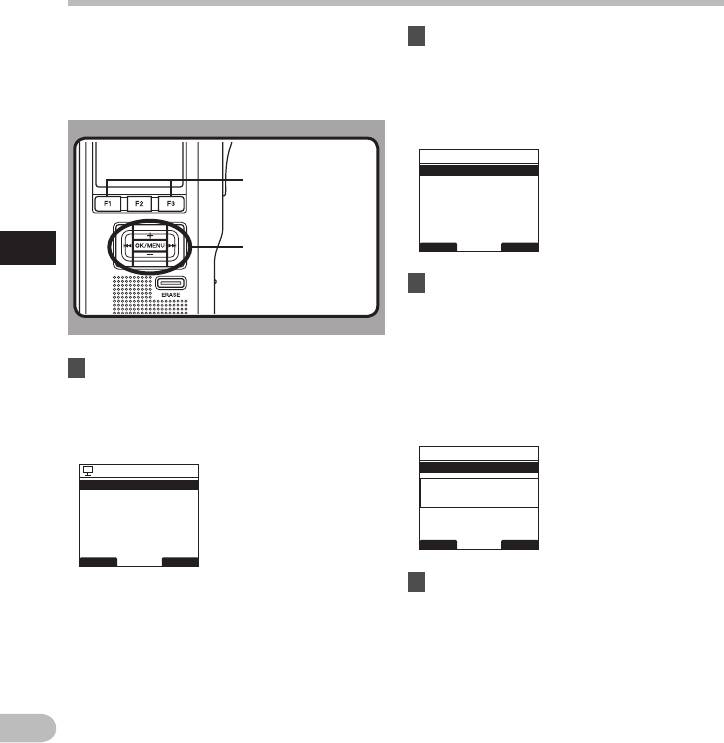
Подсветка [Подсветка]
Когда для подсветки дисплея выбрана установка
2 Нажмите кнопку
+
или – выберите
[
ВКЛ
], то после нажатия какой-либо кнопки подсветка
позицию [
ВКЛ
] и [
BЫКЛ
].
загорается приблизительно на 10 секунд.
[ ВКЛ ]:
Это функция тем, что позволяет наблюдать за
П о д с в е т к а а к т и в н а .
показаниями дисплея, когда вокруг темно.
[ BЫКЛ ]:
Подсветка выключена.
Подсветка
Вкл
Kнопка
F1, F3
Выкл
Kнопка
OK/MENU
НАЗАД
ВЫХОД
3
Kнопка
+, −
Подсветка
Kнопка 9
,
0
3 Нажмите кнопку
OK/MENU
завершите
установку.
• Язык дисплея изменен и возвращается
экран меню дисплея [Дислпей].
• Если нажать 0 или F1(НАЭАД), установка
1 Выберите [
Подсветка
] на экране
будет отменена и произойдет возврат на
[
Дислпей
] и нажмите кнопку
OK/MENU
экран [Дислпей].
или 9 .
• Нажав кнопку F3(ВЫХОД), вы отмените
изменение в установках и выйдете из режима
• Установки каждого пункта меню описаны на
MENU.
стр.32.
Подсветка
Дисплей
Вкл
Выкл
Подсветка
Контраст
Включено
Индикатор
Язык
12
НАЗАД
ВЫХОД
НАЗАД ВЫХОД
4 Нажмите кнопку
F3
(
ВЫХОД
) или
0, чтобы завершить изменение
установок.
RU
40
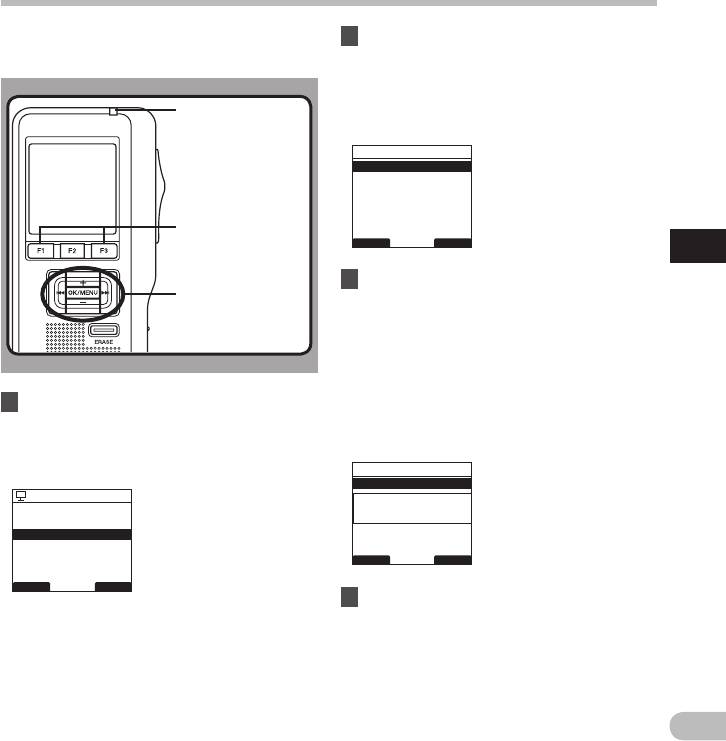
Индикатор [Индикатор]
Вы можете отключить световой индикатор Record/
2 Нажмите кнопку
+
или
–
выберите
Play (запись/воспроизведение).
позицию [
ВКЛ
] и [
BЫКЛ
].
[ ВКЛ ]:
Подсветка светодиода будет включена.
Индикатор
[ BЫКЛ ]:
(Запись/
Подсветка светодиода будет выключена.
Bоспроизведение
световой индикатор)
Индикатор
ВКЛ
ВЫКЛ
Kнопка
F1, F3
НАЗАД ВЫХОД
3
Индикатор
3 Нажмите кнопку
OK/MENU
завершите
Kнопка
OK/MENU
установку.
Kнопка
+, −
Kнопка 9
,
0
• На дисплее появляется надпись [Включено]
или [Выключено], а затем произойдет
возврат на экран [Дислпей].
• Если нажать кнопку 0 или F1(НАЗАД),
установка будет отменена и произойдет
возврат на экран [Дислпей].
1 Выберите [
Индикатор
] на экране
• Нажав кнопку F3(ВЫХОД), вы отмените
[
Дислпей
] и нажмите кнопку
OK/MENU
изменение в установках и выйдете из режима
или 9.
MENU.
• Установки каждого пункта меню описаны на
Индикатор
стр.32.
ВКЛ
Дисплей
ВЫКЛ
Подсветка
Включено
Контраст
Индикатор
Язык
12
НАЗАД
ВЫХОД
НАЗАД
ВЫХОД
4 Нажмите кнопку
F3
(
ВЫХОД
) или 0 ,
чтобы завершить изменение установок.
RU
41
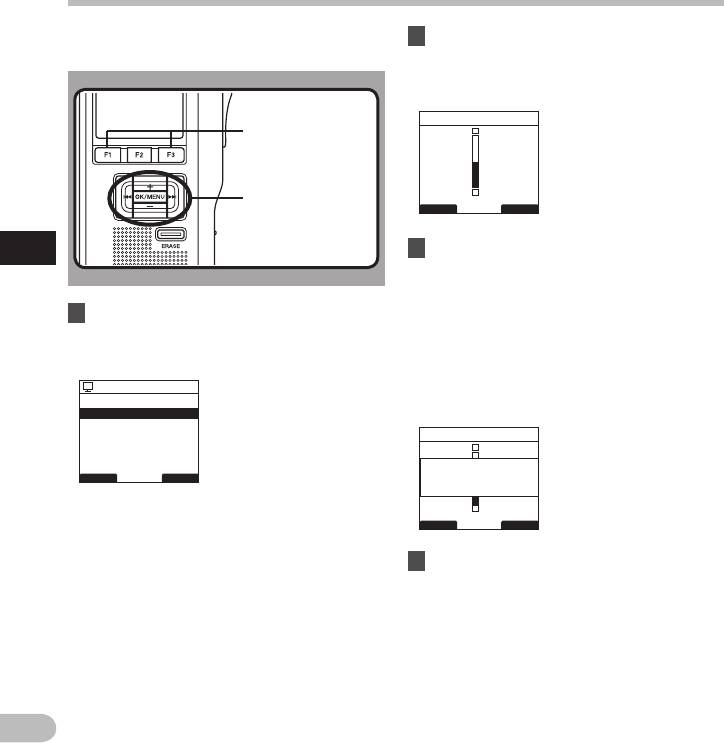
Настройка контрастности ЖК-дисплея [Контраст]
Для контраст дисплея можно выбрать уровень от
2 Нажмите кнопку
+
или
–
установите
[01] до [12].
нужную контрастность.
• Контрастность дисплея может быть
установлена на уровень от [01]до [12].
Контраст
Kнопка
F1, F3
+
Уровень
06
-
Kнопка
OK/MENU
Kнопка
+, −
НАЗАД ВЫХОД
Kнопка 9
,
0
3 Нажмите кнопку
OK/MENU
завершите
3
Настройка контрастности ЖК-дисплея
установку.
• Загорается установленный уровень
контрастности и возвращается экран меню
1 Выберите [
Контраст
] на экране [
Дислпей
]
дисплея [Дислпей].
и нажмите кнопку
OK/MENU
или 9.
• Если нажать кнопку 0 или F1(НАЗАД),
• Установки каждого пункта меню описаны на
установка будет отменена и произойдет
стр.32.
возврат на экран [Дислпей].
• Нажав кнопку F3(ВЫХОД), вы отмените
Дисплей
Подсветка
изменение в установках и выйдете из
Контраст
режима MENU.
Индикатор
Язык
12
Контраст
+
Уровень 06
НАЗАД
ВЫХОД
установлен
Уровень
06
-
НАЗАД
ВЫХОД
4 Нажмите кнопку
F3
(
ВЫХОД
) или
0, чтобы завершить изменение
установок.
RU
42
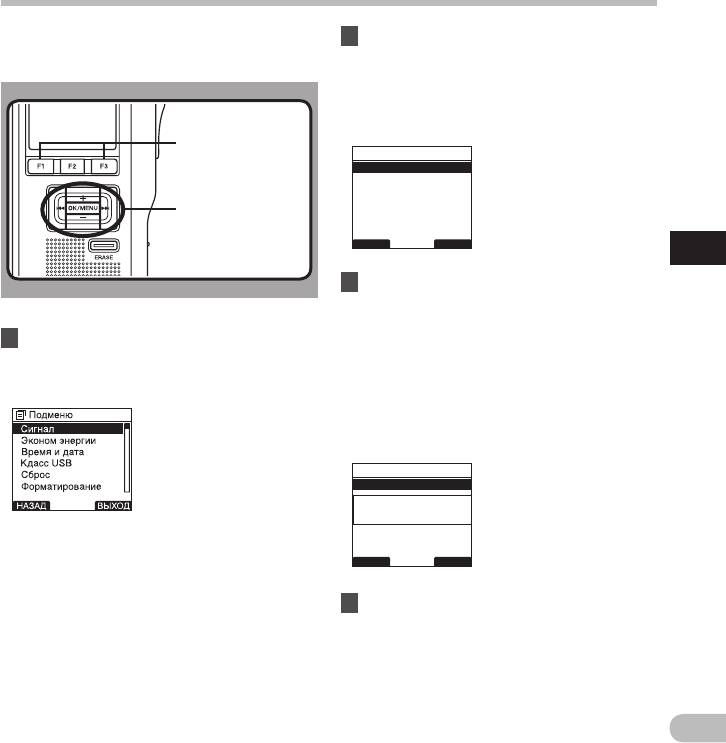
Системные звуковые сигналы [Сигнал]
Когда для этой опции выбрана установка [ВКЛ],
2 Нажмите кнопку
+
или
–
выберите
диктофон подает звуковые сигналы, предупреждающие
позицию [
ВКЛ
] и [
BЫКЛ
].
о срабатывании кнопок или об ошибках.
[ ВКЛ ]:
Установка применяется.
[ BЫКЛ ]:
Установка не применяется.
Kнопка
F1, F3
Сигнал
Вкл
Выкл
Kнопка
OK/MENU
Kнопка
+, −
Kнопка 9
,
0
НАЗАД
ВЫХОД
3
Системные звуковые сигналы
3 Нажмите кнопку
OK/MENU
завершите
установку.
• На дисплее появляется надпись
1 Выберите [
Сигнал
] на экране [
Подменю
]
[Включено] или [Выключено], а затем
произойдет возврат на экран [Подменю].
и нажмите кнопку
OK/MENU
или 9.
• Если нажать кнопку 0 или F1(НАЗАД),
• Установки каждого пункта меню описаны на
установка будет отменена и произойдет
стр.32.
возврат на экран [Подменю].
• Нажав кнопку F3(ВЫХОД), вы отмените
изменение в установках и выйдете из
режима MENU.
Сигнал
Вкл
Выкл
Bключено
НАЗАД
ВЫХОД
4 Нажмите кнопку
F3
(
ВЫХОД
) или
0, чтобы завершить изменение
установок.
RU
43
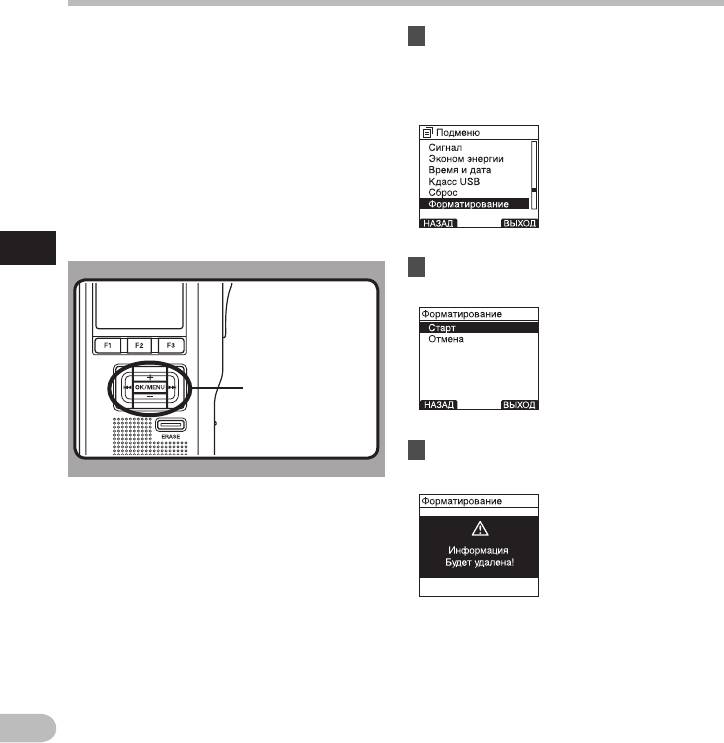
Форматирование карты памяти [форматирование]
Карты памяти, использовавшиеся в устройствах,
1 Выберите [
Подменю
] на экране
произведенных не Olympus, или карты памяти,
[
форматирование
] и нажмите кнопку
не распознаваемые диктофоном, должны быть
OK/MENU
или 9.
отформатированы перед их использованием в
• Различные установки меню описаны на
диктофоне.
стр.32.
Чтобы узнать, как происходит процесс
форматирования, прочтите приведенное ниже
описание процедуры.
Если речь идет о форматировании, то могут быть
отформатированы только избранные карты, а
установки меню диктофона инициализировать
нельзя. Инициализацию пунктов меню следует
проводить с использованием программы DSS
Player или команды диктофона [Сброс].
3
Форматирование карты памяти
2 Нажмите кнопку
+
или
–
, чтобы
выбрать [
Старт
].
Kнопка
OK/MENU
Kнопка
+, −
Kнопка 9
3 Нажмите кнопку
OK/MENU
, чтобы
подтвердить выбор [
Старт
].
RU
44
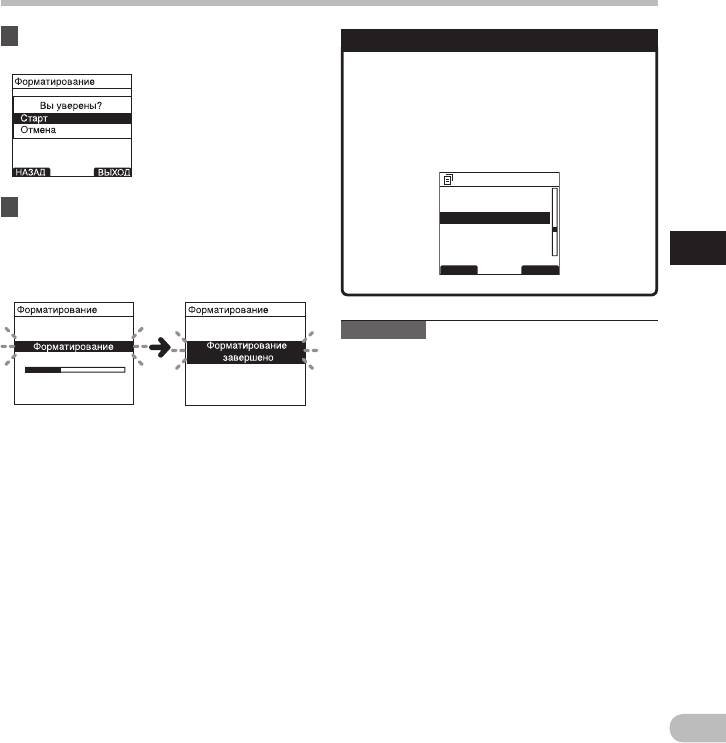
Форматирование карты памяти [форматирование]
4 Нажмите кнопку
+
или
–
, чтобы выбрать
Инициализация установок меню диктофона [Сброс]
[
Старт
] снова.
Чтобы вернуть установки меню диктофона в
исходное состояние на момент приобретения
(исходные установки), даsйте команду [Сброс]
в [Подменю
] или выполните ту же самую
операцию с помощью программы DSS Player.
Подменю
Время и дата
5
Нажмите кнопку
OK/MENU
снова, чтобы
Класс USB
Сброс
инициировать процесс форматирования.
Форматирование
Инфо о карте
• После завершения форматирования
Инфо о системе
3
отображается сообщение
НАЗАД ВЫХОД
Форматирование карты памяти
[форматирование завершено].
Примечания
• Время, необходимое для форматирования
карты памяти, различается в зависимости от
емкости карт памяти. Не прерывайте процесс
форматирования перечисленными ниже
операциями. При этом можно повредить
данные или карту памяти.
-
Извлечение карты.
-
Извлечение батарей.
• При форматировании карты памяти все
хранящиеся данные, включая защищенные
файлы, будут удалены.
• При вставке неотформатированной карты
памяти диктофон автоматически отобразит
меню форматирования.
• Карты памяти SD, на которых включена
блокировка, не могут быть инициализированы.
• Форматирование диктофона выполняется
в режиме Быстрое форматирование. При
форматировании карты стирается только
информация о размещении файлов, а сами
данные на карте полностью не стираются. При
передачи другим людям или выбрас ывании
карты будьте осторожны и не допустите утечки
данных. Мы рекомендуем разрушать карту при
выбрасывании.
RU
45
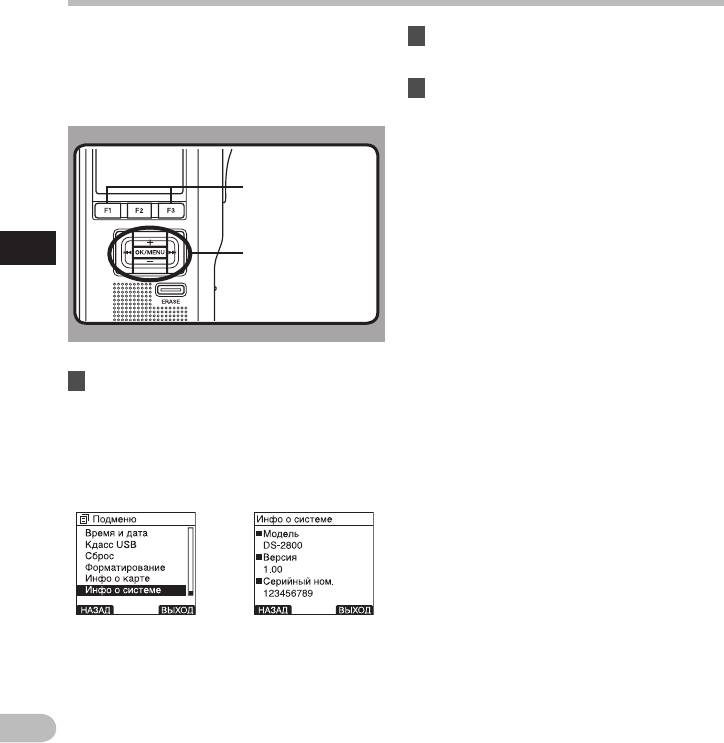
Проверьте информацию о системе [Инфо о системе]
Можно просмотреть системную информацию об
2 Нажмите кнопку
OK/MENU
, 0 или
F1
этом диктофоне, например, [Модель], [Версия] и
(
НАЗАД
).
[Серийный ном.].
В этом диктофоне вы можете проверить информацию
3 Нажмите кнопку
F3
(
ВЫХОД
) или
о карте памяти (☞ стр.9) и о файле (☞ стр.36).
0, чтобы завершить изменение
установок.
Kнопка
F1, F3
3
Kнопка
OK/MENU
Проверьте информацию о системе
Kнопка 9
,
0
1 Выберите [
Инфо о системе
] на экране
[
Подменю
] и нажмите кнопку
OK/MENU
или 9.
• Появится сообщение: наименование модели
[Модель] версия [Версия] серийный номер
[Серийный ном.].
• Установки каждого пункта меню описаны на
стр.33.
RU
46
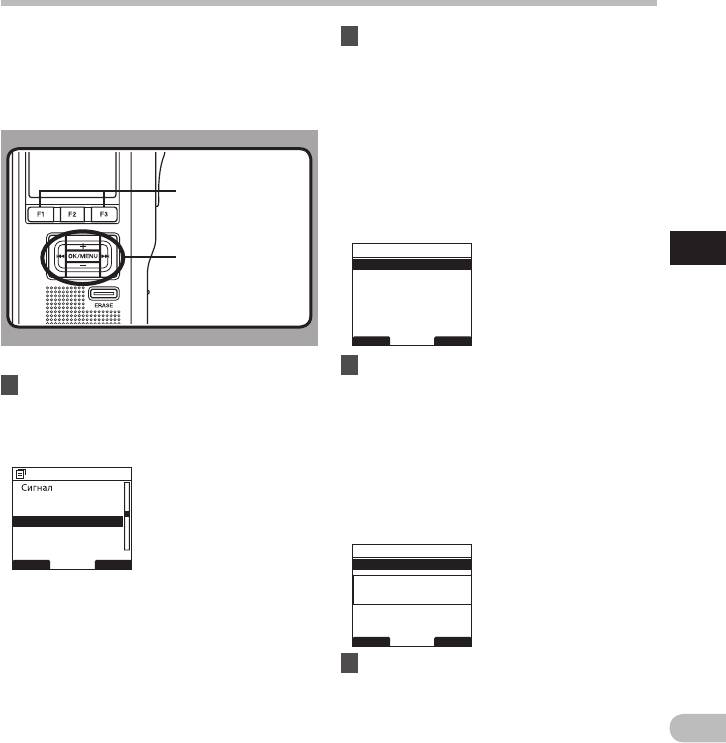
Изменение класса USB [Класс USB]
Вы можете установить USB класс данного
2 Нажмите кнопку
+
или
–
выберите
записывающего устройства с USB соединением
позицию [
Компоэитный
] и [
Хранение
].
[Компоэитный] или [Хранение].
[ Компоэитный ]:
Установите режим [Компоэитный], когда вы
USB соединение может использоваться для
используете это записывающее устройство в
3 функций: носитель данных, USB-аудио и
качестве USB динамика или USB микрофона.
интерфейс пользователя.
Пока USB соединение находится в
режиме [Компоэитный], диктофон может
использоваться в качестве акустической
системы USB и USB микрофона.
Kнопка
F1, F3
[ Хранение ]:
USB соединение можно использовать только в
качестве Носителя.
Класс USB
3
Kнопка
OK/MENU
Композитный
Kнопка
+, −
Изменение класса USB
Хранение
Kнопка 9
,
0
НАЗАД ВЫХОД
3 Нажмите кнопку
OK/MENU
завершите
1 Выберите [
Класс USB
] на экране
установку.
[
Подменю
] и нажмите кнопку
OK/MENU
• На дисплее появляется надпись
или 9.
[Композитный установлен] или
[Хранение установлен], а затем
• Установки каждого пункта меню описаны на
произойдет возврат на экран [Подменю].
стр.32.
Подменю
• Если нажать кнопку 0 или F1(НАЗАД),
Репл/Обзор
установка будет отменена и произойдет
Эконом энергии
возврат на экран [Подменю].
Время и дата
•
Нажав кнопку F3(
ВЫХОД
), вы отмените изменение
Класс USB
Сброс
в установках и выйдете из режима MENU.
Форматирование
Класс USB
НАЗАД
ВЫХОД
Композитный
Хранение
Композитный
установлен
НАЗАД
ВЫХОД
4
Нажмите кнопку
F3
(
ВЫХОД
) или 0 ,
чтобы завершить изменение установок.
• При подсоединении диктофона к компьютеру
в первый раз после изменения установки на
[Подключен (Композитный)], в компьютер
RU
будет автоматически установлен драйвер.
47






